Користите функције опозива/поновног слања ове поруке у програму Оутлоок
- Функције поновног слања и опозива су суштинске алатке које помажу да се исправе и пониште испорука е-поште у Мицрософт Оутлоок-у.
- Такође, пошиљалац и прималац морају имати Мицрософт Оутлоок адресе е-поште да би ова функција радила.
- Функција опозива је такође ограничена на нефункционисање ако је прочитана или прослеђена другим примаоцима.
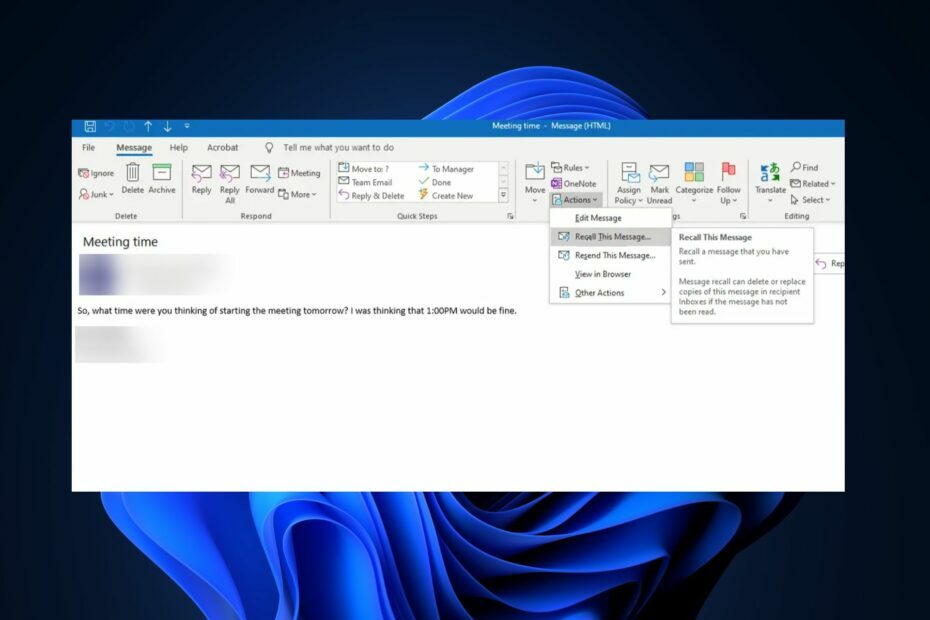
У Оутлоок-у, опозивање е-поште је покушај да се поништи или избрише послата порука е-поште из поштанског сандучета примаоца. С друге стране, поновно слање е-поруке се користи за слање оригиналне поруке или њене измењене верзије истим или различитим примаоцима.
Пошто је ово одлична функција која омогућава корисницима да изврше брзе исправке, неколико наших читалаца је затражило да знају како да поново пошаљу е-пошту у Оутлоок-у. Овај чланак ће пружити свеобухватан водич о поновном слању и опозивању е-поште у програму Мицрософт Оутлоок.
- Постоји ли начин да поново пошаљете послату е-пошту?
- Можете ли да измените и поново пошаљете е-пошту у Оутлоок-у?
- Како да опозовем и поново пошаљем е-пошту у Оутлоок-у?
- 1. Преко функције Опозови ову поруку
- 2. Користите функцију Поново пошаљи ову поруку
Постоји ли начин да поново пошаљете послату е-пошту?
Да, то можете да урадите коришћењем функције Поново пошаљи ову поруку која је посебна за Мицрософт Оутлоок. Ово вам омогућава да поново пошаљете послату е-пошту на исту или нову адресу е-поште.
Хајде да проверимо да ли је могуће уређивање у прозору поруке пре поновног слања помоћу услуге е-поште као што је Оутлоок за Мац.
Можете ли да измените и поново пошаљете е-пошту у Оутлоок-у?
Да, можете да измените и поново пошаљете е-пошту у Оутлоок-у. Када се порука нађе у фолдеру ставки, можете извршити следеће измене:
- Уклоните примаоце који не морају поново да приме поруку – Изаберите име(а) и Избриши.
- Додајте нове примаоце – Изаберите име(а).
- Додавање или уклањање прилога – Кликните на дугме Приложи да бисте изабрали датотеку из вашег Менаџера датотека.
- Уредите садржај поруке и пошаљите је.
Након што уредите послату е-пошту, пошаљите је поново, што ће заменити оригиналну е-пошту.
Како да опозовем и поново пошаљем е-пошту у Оутлоок-у?
Пре него што покушате да користите функцију опозива и поновног слања за е-пошту у Оутлоок-у, у наставку је неколико провера за потврду:
- Уверите се да и ви и ваш прималац имате Мицрософт Оутлоок адресе е-поште.
- Не можете да се сетите е-поште користећи Оутлоок Веб Апп.
- Уверите се да је прималац на истом Мицрософт Екцханге Сервер Животна средина.
- Позивање е-поште може бити успешно само ако је првобитни прималац није прочитао или проследио другим примаоцима.
- Функција трајног опозива доступна је само на Виндовс рачунару. Корисници Мац-а ће морати да користе прекидач Ундо, који им даје до 10 секунди грејс периода да измене или опозову е-пошту након што је пошаљу.
Запамтите ове савете када користите функцију поновног слања и опозива у Мицрософт Оутлоок за Мац. Даље, истражимо кораке за поновно слање е-поште у Оутлооку у наставку.
1. Преко функције Опозови ову поруку
- Покрените свој Мицрософт Оутлоок апликацију и пријавите се на свој налог.
- У окну фолдера кликните на Послате.
- Отворите послату е-пошту коју желите да опозовете.
- На Порука таб, у Премести групу, кликните на Акције, а затим изаберите Присетите се ове поруке од опција.
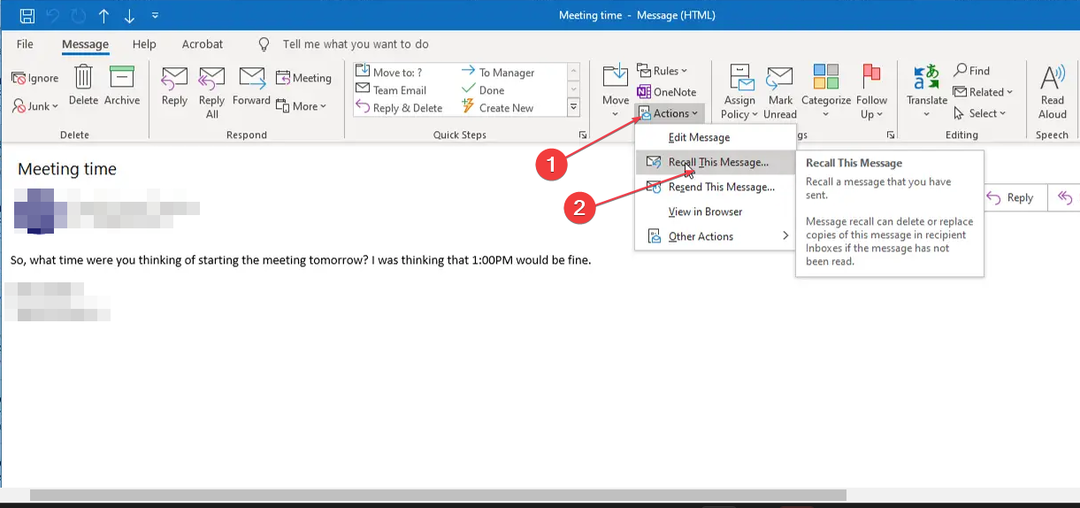
- Појавиће се оквир за дијалог са две опције: Избришите непрочитане копије ове поруке и Избришите непрочитане копије и замените их новом поруком.

- Изаберите одговарајућу опцију и кликните У реду да покрене процес опозива.
Иако су се ови кораци показали успешним у овом прозору е-поште, њихово коришћење можда неће бити универзално ефикасно у другим клијентима е-поште.
У међувремену, неки корисници Оутлоок-а су то пријавили опозив Оутлоок е-поште скоро никада не функционише. У случају да имате сличне проблеме, погледајте овај водич да бисте сазнали шта би могао бити узрок.
2. Користите функцију Поново пошаљи ову поруку
- Следите кораке од 1 до 2 у горе наведеној методи.
- Двапут кликните на шаблон е-поште који желите да поново пошаљете да бисте га отворили у новом прозору.
- У новом прозору идите на Порука картицу и кликните на Акције у групи Померање.
- Изаберите Поново пошаљи ову поруку из падајућег менија.
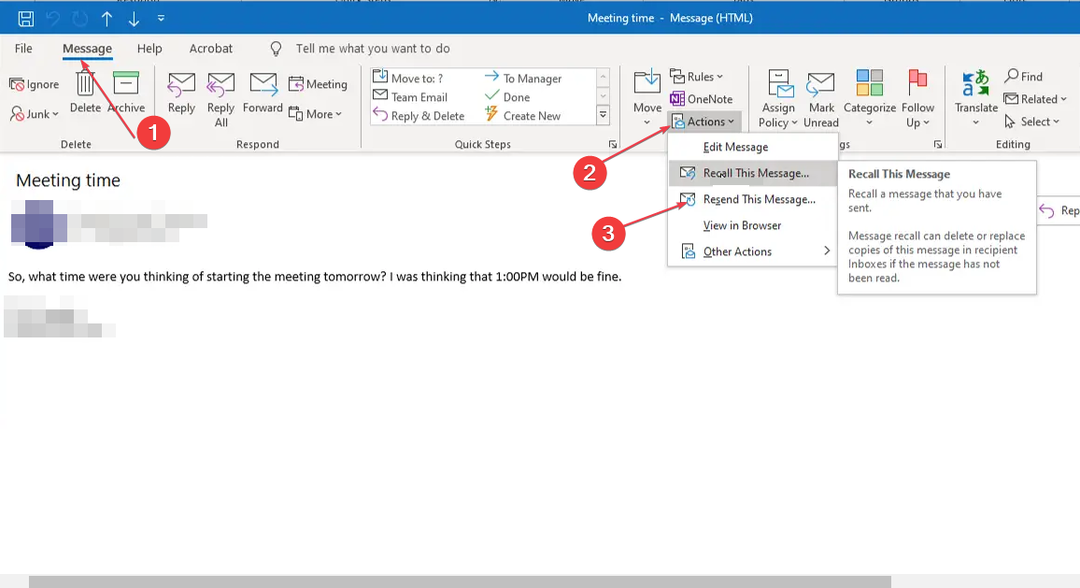
- Отвориће се нови шаблон е-поште са оригиналним садржајем е-поште.
- Ако желите да поново пошаљете е-поруку оригиналном примаоцу, унесите потребне промене и притисните Пошаљи дугме.
- Ако желите да поново пошаљете е-пошту новим примаоцима, обришите оригиналне примаоце из За, Цц или Бцц поља, додајте нове примаоце и притисните Пошаљи дугме.
- Оутлоок календар не дозвољава измене: 3 начина да то поправите
- Како креирати и користити категорије у Оутлоок-у: Повећајте своју продуктивност
- Како да додате празнике у свој Оутлоок календар
- Како да одштампате е-пошту са Оутлоок Веб & Десктоп Апп
Треба ли добити Оутлоок не шаље е-пошту проблема, можете истражити наш детаљни водич корак по корак да бисте исправили грешку.
Ако је ваш Оутлоок не може да пронађе фасцикле, можете испробати кораке у овом чланку да бисте решили проблем. Алтернативно, тхе групна е-пошта Оутлоок функција вам може помоћи да брзо лоцирате фасцикле.
А то је како да се сетите и поново пошаљете е-пошту у Мицрософт Оутлоок-у. Ако вам је овај водич помогао, поделите га са свима којима би то могло бити од користи.
Такође, ако имате било каквих питања или сугестија, користите одељак за коментаре испод.


